
Що таке Диспетчер завдань і для чого він потрібен?
У диспетчері завдань відображаються всі запущені процеси, служби і додатки, а так само можна подивитися швидкодію комп'ютера, навантаження локальної мережі і користувачів в мережі (яким можна послати повідомлення). Зрозуміло за цим можна не тільки стежити, але і контролювати.
Як відкрити / викликати / запустити Диспетчер завдань ?
Що робити якщо пропав Диспетчер завдань?
Буває що його просто немає, внаслідок вірусів або неправильного користування комп'ютера. Так само цими способами можна скористатися якщо у Вас виникають помилки з повідомленням Редагування реєстру заборонено адміністратором системи або Диспетчер завдань відключений адміністратором.
Перший спосіб:
1) Пуск -> Виконати -> вводимо gpedit.msc .
2) У лівій частині вікна переходимо по папках: Конфігурація користувача -> Адміністративні шаблони -> Система -> Варіанти дій після натискання Ctrl + Alt + Del.
3) У правій частині вікна натискаємо два рази по пункту "Видалити диспетчер задач".
4) У вікні вибираємо параметр "Відключити" і після цього зберігаємо, натиснувши "ОК".
Другий спосіб:
1) Завантажуємо програму
regtickpro.zip216,84 Kbcкачіваній: 842
Вона не вимагає установки, легка і складається з одного файлу. Можна запустити навіть з архіву.
2) Переходимо в меню "System" і знімаємо галочку з пункту Disable Task Manager. натискаємо Apply і OK.
Для розблокування Редактора реєстру - знімаємо галочку Disable MS Registry Tools
 як включити диспетчеру задач
як включити диспетчеру задачТретій спосіб:
Через Редактор реєстру.
1) Пуск -> Виконати -> вводимо regedit і переходимо в гілку реєстру HKEY_CURRENT_USER \ Software \ Microsoft \ Windows \ CurrentVersion \ Policies \ System .
2) Знаходимо параметр DisableTaskMgr і міняємо його значення на 0 або взагалі видаляємо.
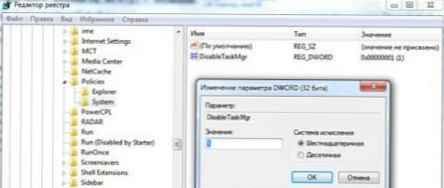 відключений диспетчер задач
відключений диспетчер задачБезкоштовні альтернативні програми на заміну Диспетчера завдань:
Process Explorer
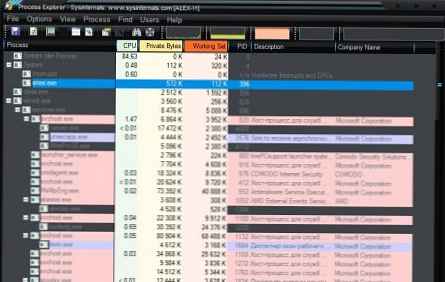 Process Explorer альтернатива диспетчеру задач
Process Explorer альтернатива диспетчеру задачБезкоштовна програма для Windows, створена Sysinternals, і потім куплена корпорацією Microsoft. Тому вона рекомендує в разі, якщо Вам набрид стандартний Диспетчер, то замінити його саме цим.
Маленька програмка, розміром трохи більше 1 Mb, яка не потребує установки. Запустити можна навіть з архіву, а це значить, що можна носити з собою на флешці (вже її плюс).
Коротко про головне:

Вікно властивостей процесу при подвійному натисканні на ньому:
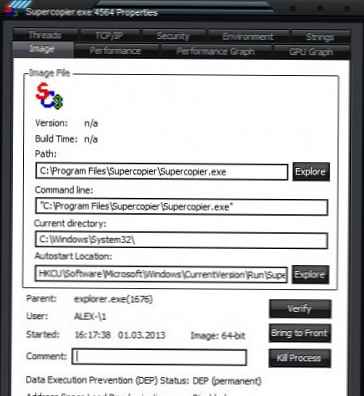 Process Explorer альтернатива диспетчеру задач
Process Explorer альтернатива диспетчеру задачі ще купа всякого різного, на зразок збереження списку імпортом в txt файл.
Основні недоліки:
Для того, щоб замінити стандартний ДЗ (Диспетчер завдань), потрібно вибрати в меню File -> Replace Task Manager (знадобляться права адміністратора) і тоді він повністю його замінить, навіть по гарячих клавішах буде викликатися тільки він.
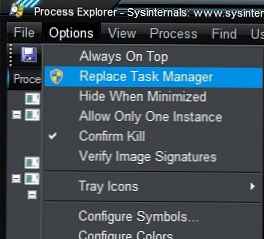
Завантажити безкоштовно Process Explorer - альтернативний Диспетчер завдань можна з офіційного сайту Microsoft.
System Explorer
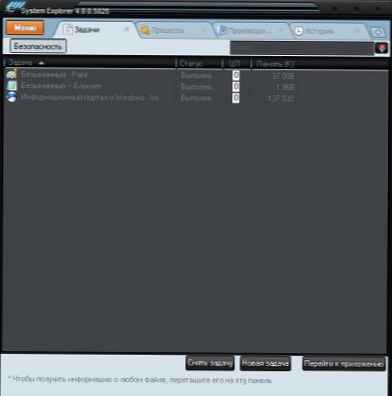 System Explorer альтернатива диспетчеру задач
System Explorer альтернатива диспетчеру задачПрограма віддалено схожа на стандартний ДЗ, так само має кілька вкладок: Завдання, Процеси, Продуктивність і Історія. У прінуіпе перші 3 аналогічні ДЗ Windows, а ось в "Історії" показується який процес що робив і зраджував в системі. зручна штука.
Коротко про головне:
При кліці на "+" можна додати інформацію, що цікавить Вас вкладку (схоже з брузерамі на основі хрому):

Серед "фішок" мені сподобалося те, що при наведенні курсору на значок програми в системному треї, відображається віконце з усією необхідною інформацією по системі:

Завантажити безкоштовно System Explorer - альтернативний Диспетчер завдань можна з офіційного сайту .
Process Hacker
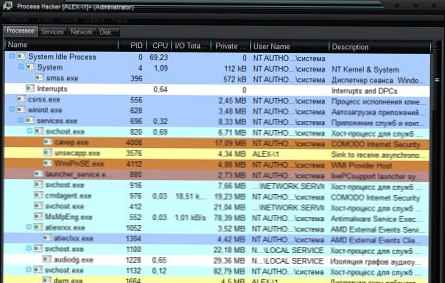 Process Hacker альтернатива диспетчеру задач
Process Hacker альтернатива диспетчеру задачІнтерфейс програми розділений на три вкладки.
У першій вкладці розміщений звичайний деревовидний диспетчер задач. Тут можна переглядати запущені процеси і керувати ними.
На другій вкладці розташований список сервісів. З його допомогою можна запускати, вимикати і видаляти системні сервіси.
Третя вкладка призначена для спостереження за використанням мережі. Тут відображається список програм, які підключаються до мережі, а також вся інформація про ці підключених.
В принципі нічого особливого.
Завантажити безкоштовно Process Hacker - альтернативний Диспетчер завдань можна з офіційного сайту .
AnVir Task Manager
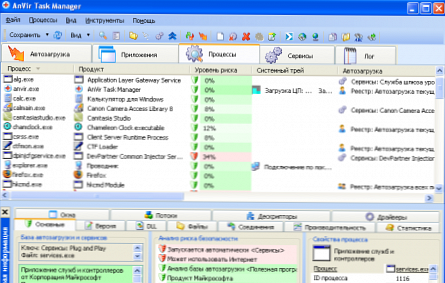
Ще одна безкоштовна альтернатива стандартному диспетчеру задач.
Це навіть не просто диспетчер, а повноцінний комбайн зі всілякими "булочками" і "фішками" які в загальному можуть замінити десяток програм, що встановлюються окремо.
Крім вже звичних завдань диспетчера, як відображення запущених додатків і процесів, він показує ще що знаходиться в автозавантаження, служби і драйвера.
На вкладці автозавантаження можна не тільки подивитися, але і дізнатися на вичерпну інформацію про фото автозапуску, дізнатися місцезнаходження (папку) файлу, його рейтинг безпеки (за даними "вірусного сайту" VirusTotal), знайти інформацію про нього в інтернеті, а так же, зрозуміло , відключити або видалити.
Так само можна зробити так, щоб пріоритет завантаження процесу був знижений або підвищений. Це зручно для оптимізації системи в цілому.
Як своєрідний бонус, програма пропонує відображати в треї індикатори завантаження процесора, використання оперативної пам'яті і завантаження жорстких дисків комп'ютера, а так само додавання в заголовки всіх вікон кнопок для зміни прозорості, згортання, зміни пріоритету процесу. Ну і ще додати в діалогові вікна "Відкрити" і "Зберегти" списки останніх папок.
Загалом супер-пупер наворочена програма на заміну стандартного Диспетчера завдань.
Офіційна сторінка
Завантажити завжди останню версію
Рекомендую використовувати другу. Сам поставив і задоволений












